使用WinDbg调试入门(内核模式)
设置内核模式调试
内核模式调试环境通常有两台计算机:主机和目标计算机。调试器在主机上运行,正在调试的代码在目标计算机上运行。主机和目标通过调试电缆连接。Windows调试程序支持以下类型的电缆进行调试:
- Ethernet
- USB 2.0
- USB 3.0
- 1394
- Serial (also called null modem)
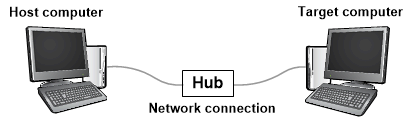
如果目标计算机运行的Windows版本早于Windows 8,则不能使用以太网进行调试;必须使用USB、1394或串行。此图说明了通过USB、1394或串行调试电缆连接的主机和目标计算机。
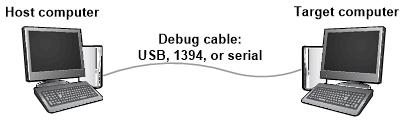
建立内核模式调试会话
在设置好主机和目标计算机并用调试电缆将它们连接起来之后,您可以按照用于设置的同一主题中的说明建立内核模式调试会话。例如,如果您决定设置主机和目标计算机以通过以太网进行调试,参考《通过网线手动设置内核模式调试》。同样,如果您决定设置主机和目标计算机以通过USB 2.0进行调试,您可以找到建立内核模式调试会话的说明,参考《通过USB 2.0电缆手动设置内核模式调试》
开始调试
2、在windbg中,从帮助菜单中选择内容。这将打开调试器文档chm文件。调试程序文档也可以在这里在线获得。
3、当建立内核模式调试会话时,windbg可能会自动进入目标计算机。如果windbg尚未插入,请从“调试”菜单中选择“中断”。
4、在windbg窗口底部附近的命令行中,输入以下命令:

符号搜索路径告诉windbg在哪里查找符号(pdb)文件。调试器需要符号文件来获取有关代码模块(函数名、变量名等)的信息。输入此命令,通知windbg执行符号文件的初始查找和加载:
5、查看加载模块的列表,请输入以下命令:
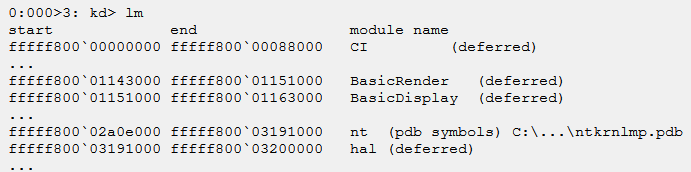
6、让目标计算机运行,请输入以下命令:g
7、要再次打断,请从“调试”菜单中选择“打断”。
8、输入此命令以检查NT模块中的_FILE_OBJECT
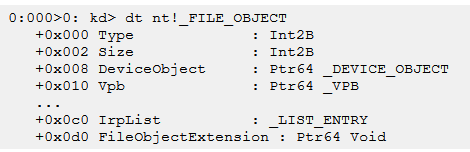
9、输入此命令检查NT模块中的某些符号:

10、输入此命令以在MmCreateProcessAddressSpace:处放置断点:
bu nt!MmCreateProcessAddressSpace

输入 g 让目标机运行
11、如果目标计算机没有立即进入调试器,请在目标计算机上执行一些操作(例如,打开记事本)。调用mmcreateProcessAddressSpace时,目标计算机将进入调试器。要查看堆栈跟踪,请输入以下命令:

12、在“视图”菜单上,选择“反汇编”。
13、通过输入以下命令清除断点: bc *
14、查看所有进程的列表,请输入以下命令: !process 0 0
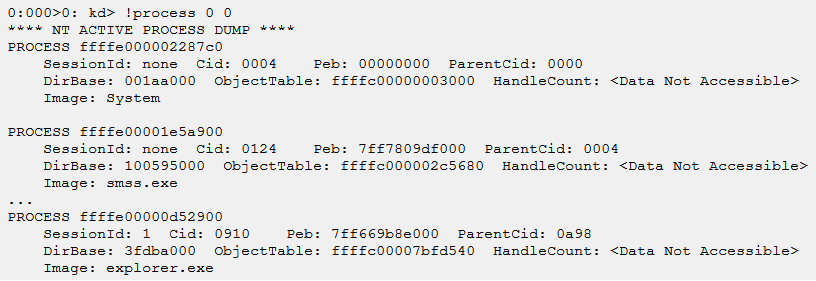
15、复制一个进程的地址,然后输入以下命令:!process Address 2
For example: !process ffffe00000d5290 2

16、复制一个线程的地址,然后输入以下命令:!thread Address
For example: !thread ffffe00000e6d080
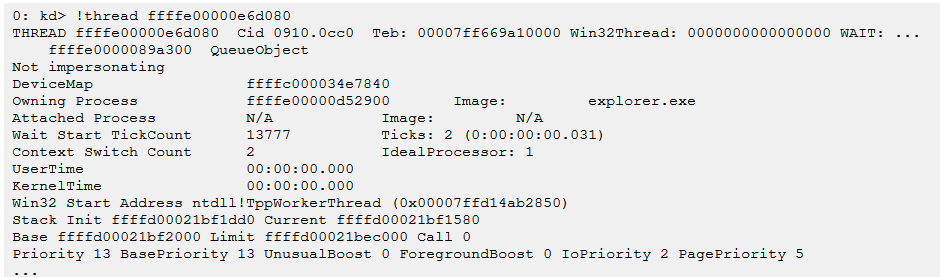
17、查看即插即用设备树中的所有设备节点,请输入以下命令: !devnode 0 1

18、查看设备节点及其硬件资源,请输入以下命令:!devnode 0 9
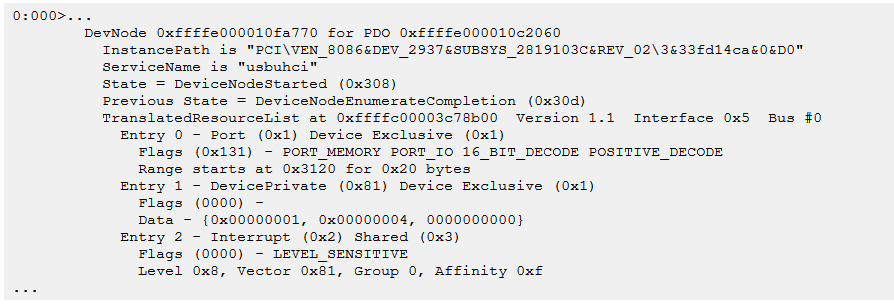
19、查看服务名称为磁盘的设备节点,请输入以下命令:!devnode 0 1 disk

20、复制devnode 0 1输出显示节点的物理设备对象(PDO)的地址,然后输入以下命令: !devstack PdoAddress
For example: PdoAddress!devstack 0xffffe00001159610

21、获取有关driver disk.sys的信息,请输入以下命令:!drvobj disk 2
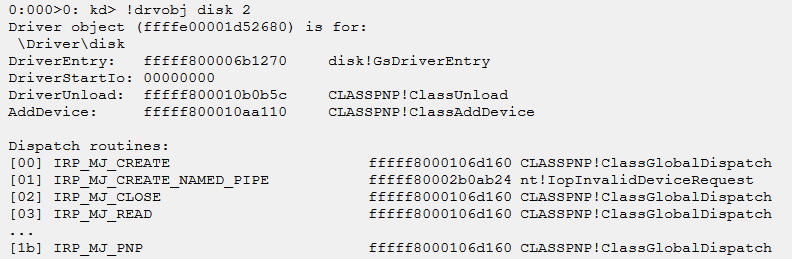
22、!drvobj的输出显示调度例程的地址:例如,classpnp!类别全局显示。要在ClassGlobalDispatch上设置和验证断点,请输入以下命令: bu CLASSPNP!ClassGlobalDispatch bl
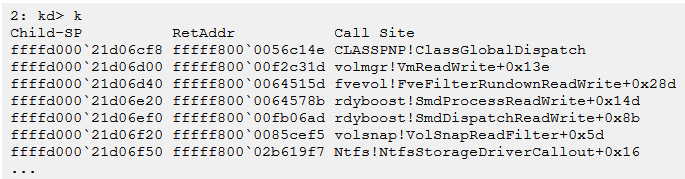
23、结束调试会话,请输入以下命令:qd




【推荐】国内首个AI IDE,深度理解中文开发场景,立即下载体验Trae
【推荐】编程新体验,更懂你的AI,立即体验豆包MarsCode编程助手
【推荐】抖音旗下AI助手豆包,你的智能百科全书,全免费不限次数
【推荐】轻量又高性能的 SSH 工具 IShell:AI 加持,快人一步
· .NET Core 中如何实现缓存的预热?
· 从 HTTP 原因短语缺失研究 HTTP/2 和 HTTP/3 的设计差异
· AI与.NET技术实操系列:向量存储与相似性搜索在 .NET 中的实现
· 基于Microsoft.Extensions.AI核心库实现RAG应用
· Linux系列:如何用heaptrack跟踪.NET程序的非托管内存泄露
· TypeScript + Deepseek 打造卜卦网站:技术与玄学的结合
· 阿里巴巴 QwQ-32B真的超越了 DeepSeek R-1吗?
· 【译】Visual Studio 中新的强大生产力特性
· 【设计模式】告别冗长if-else语句:使用策略模式优化代码结构
· 10年+ .NET Coder 心语 ── 封装的思维:从隐藏、稳定开始理解其本质意义